らくまね お試しデモ
実際に注文からオーダー・キッチンでの調理処理・ホールスタッフの配膳処理・レジ会計の流れをデモンストレーションとして体験頂けます。
デモはお寿司屋さんを想定しています。
2014年1/9 最新版リリース!
タブレットやスマートフォンからアクセスの方でも、機種問わずご利用頂けます。
各画面のログインパスワードは『1234』です。
○デモンストレーションで出来ること
■売上伝票立ち上げ(エントリー)メニューの選択・注文・会計
■キッチンでの伝票処理
■配膳画面で配膳処理
×デモンストレーションで出来ないこと
■仕入機能
■集計管理機能
■メニューの登録・変更
らくまね デモンストレーション操作方法
■売上伝票立ち上げ(エントリー)メニューの選択・注文・会計
1.席番号や人数など必要事項を選択して伝票を立ち上げます。

2.伝票が立ち上がりました。
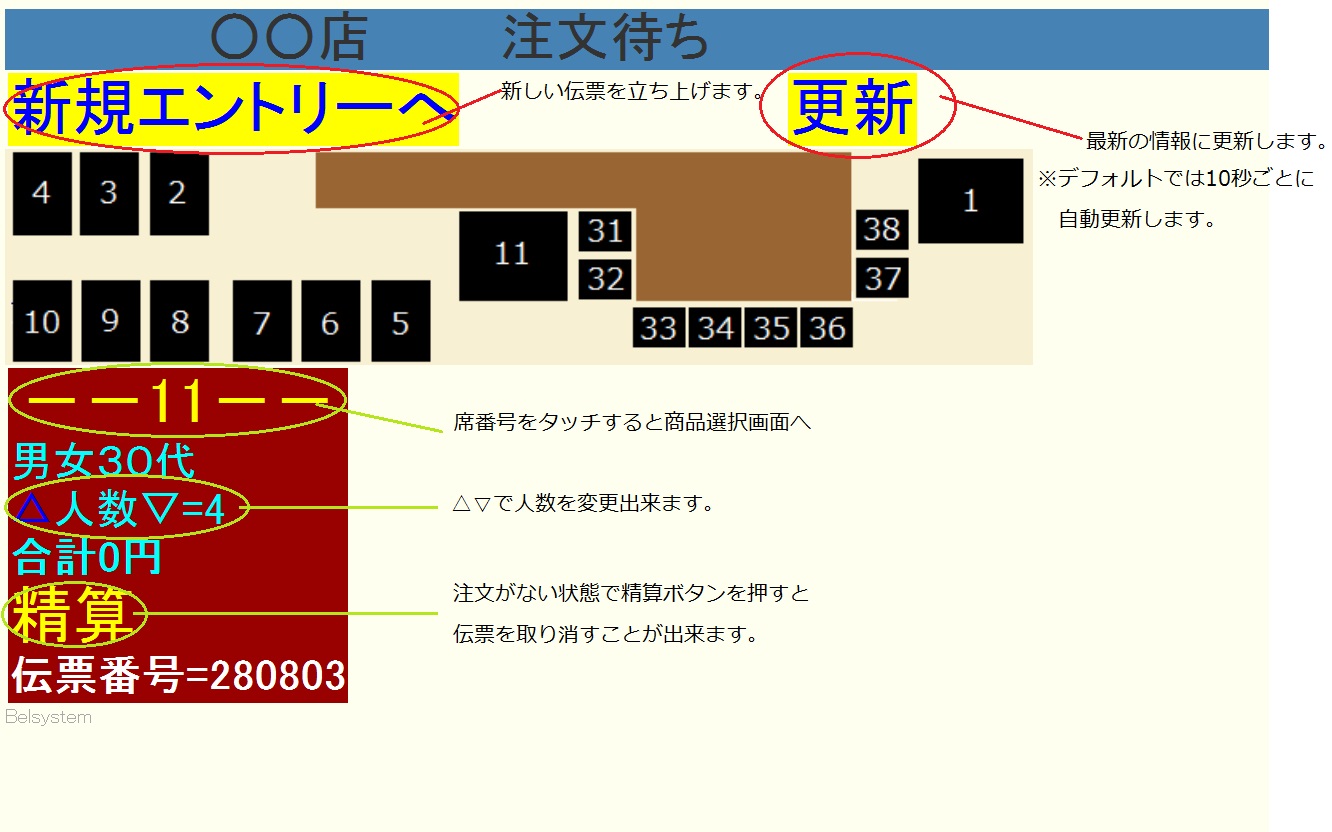
3.注文を入力します
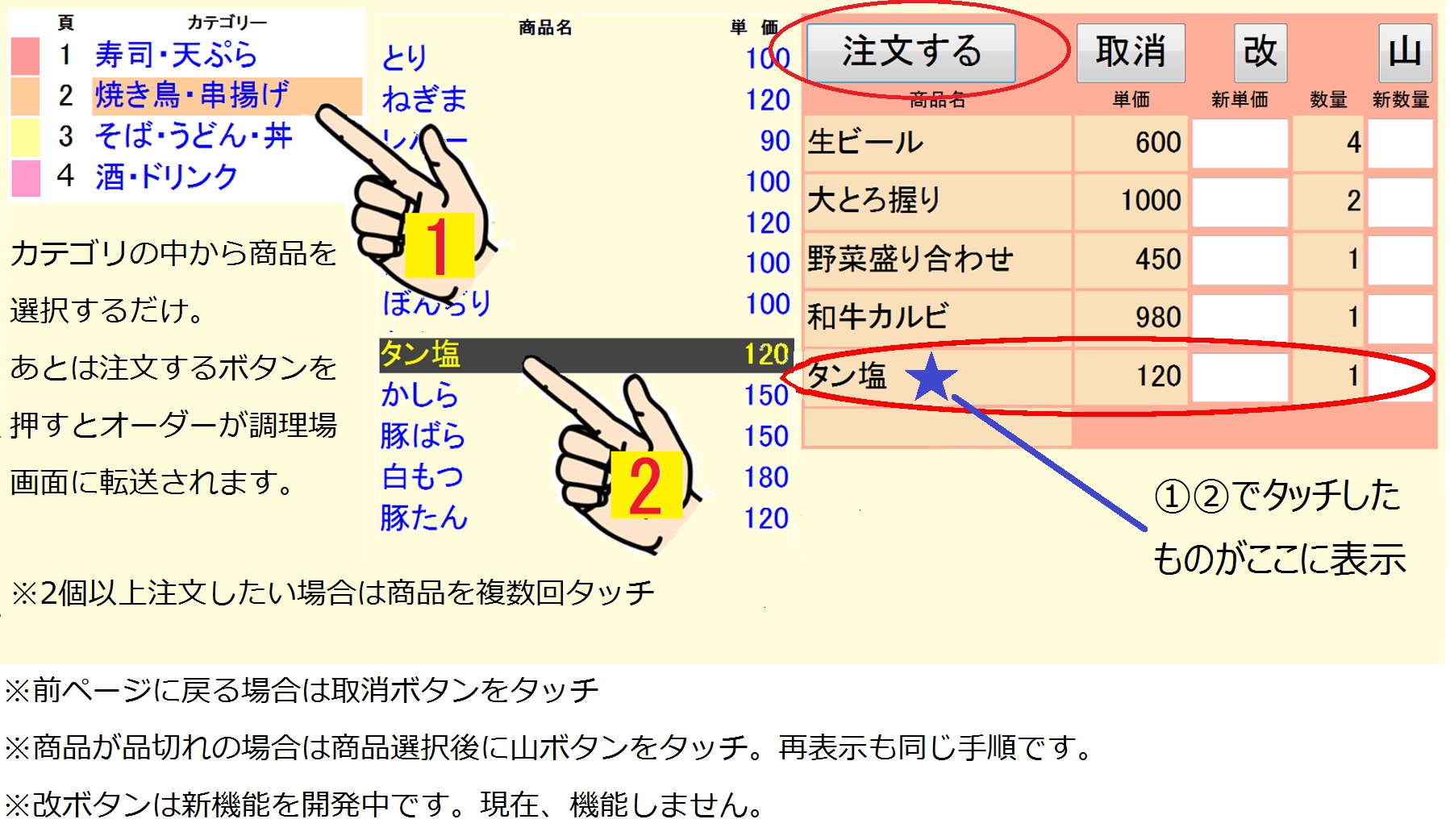
注文入力後は『調理場』画面を開いてキッチンで注文を処理します。
■キッチンでの伝票処理
1.『調理場』画面を開きます。料理が完成したら『調理中』ボタンを押すことでリストから消え、配膳画面に転送されます。
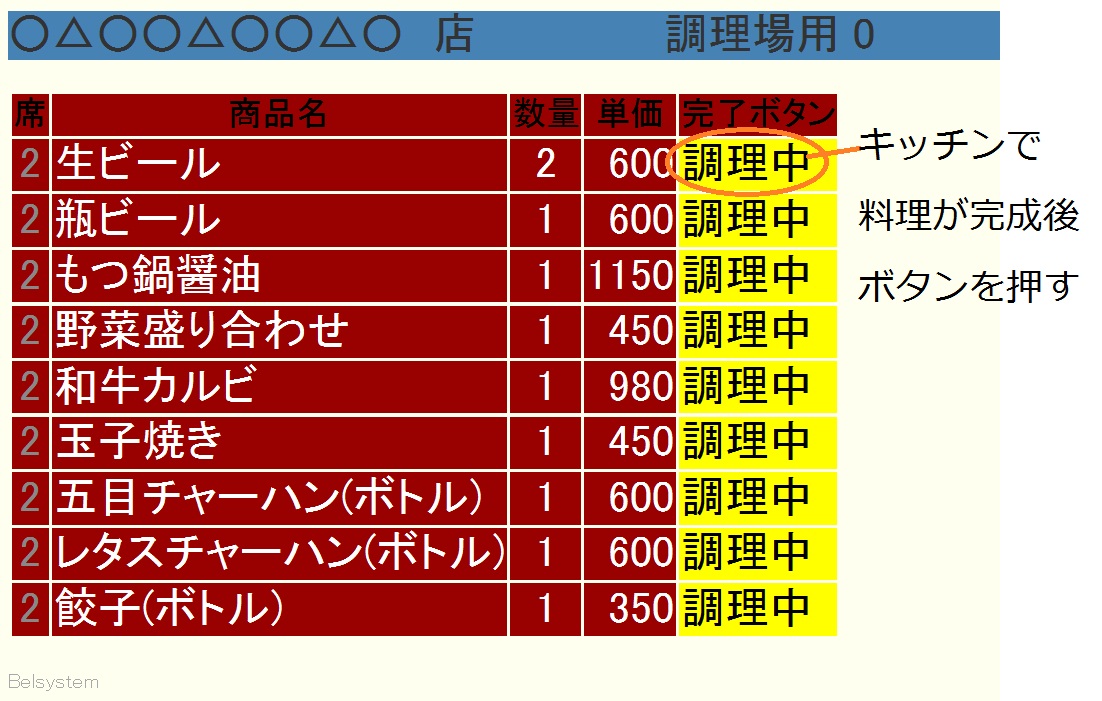
■配膳画面で配膳処理
1.『配膳』画面を開きます。ちゃんとホールスタッフがお客様のもとに提供したかをタッチして処理することでオーダー~提供までの流れが完結します。これによって出し間違いなどのミスやロスを防ぐことが出来ます。

次は『待受』画面の表示についてです。
■待受画面(伝票画面)の色について
1.今の商品の状況がどうなっているかを色別で表示しているので一目瞭然です。
商品を削除したい場合は商品名をタッチすることで削除画面が表示されます。
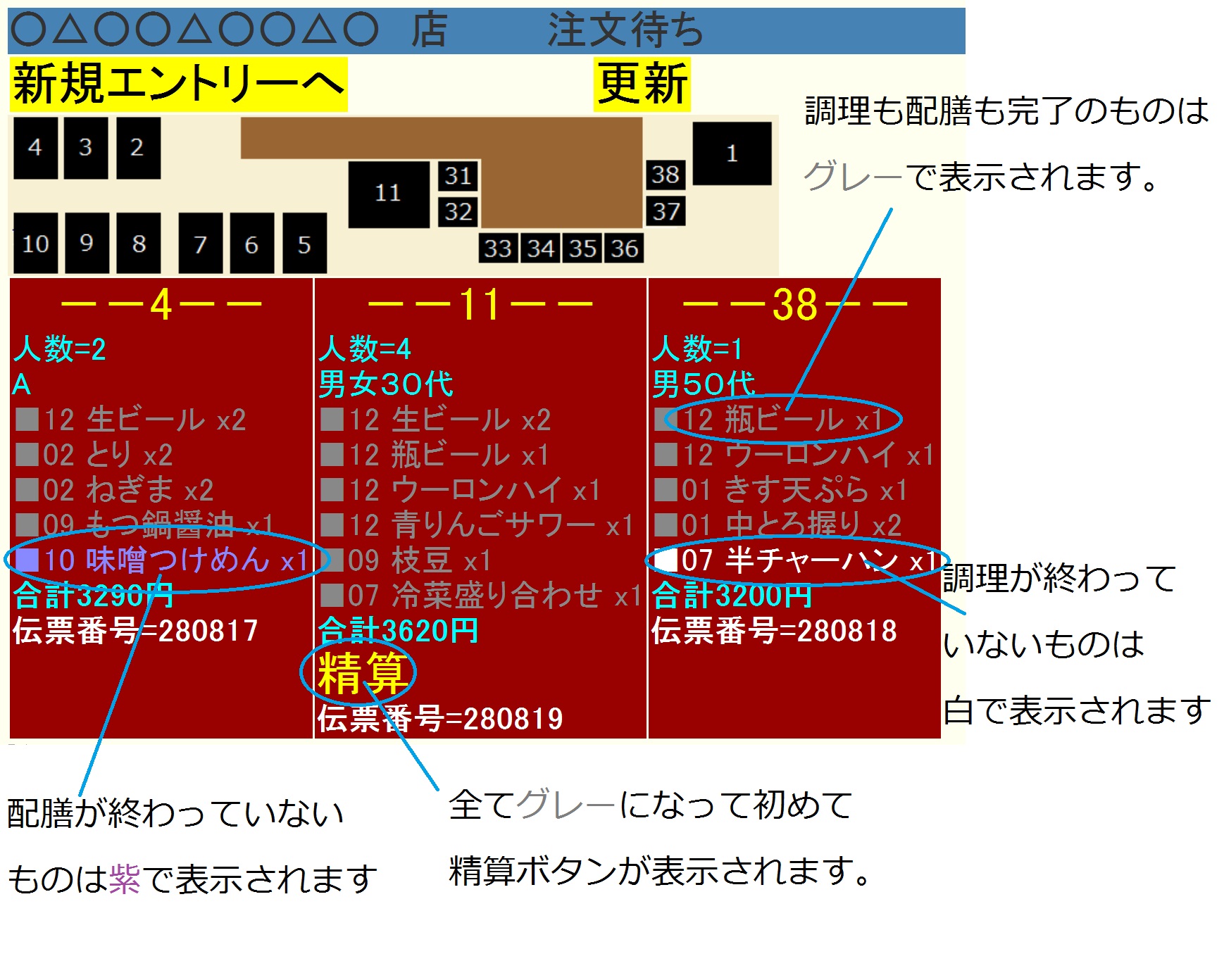
最後には精算』画面の表示についてです。
■精算画面について
1.全ての商品が配膳済みになって初めて精算が行えます。
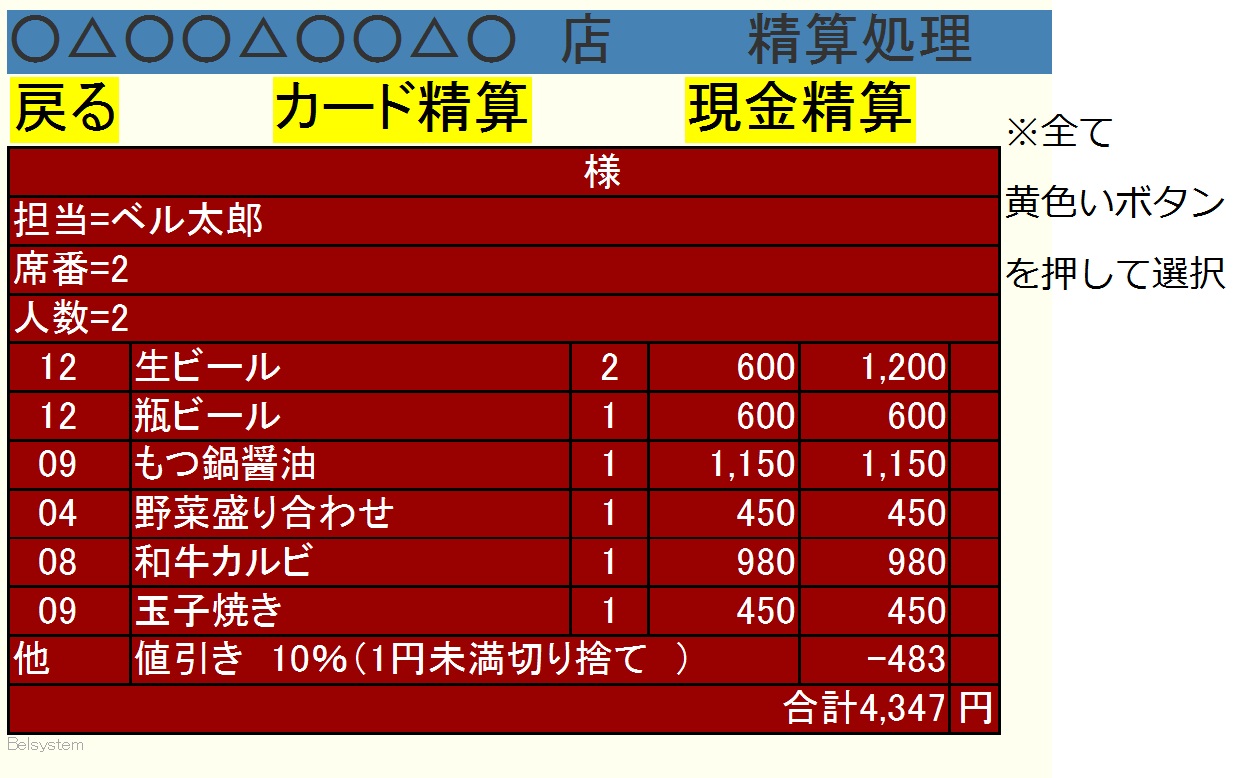
操作方法は以上になります。是非見て触って下さい。

